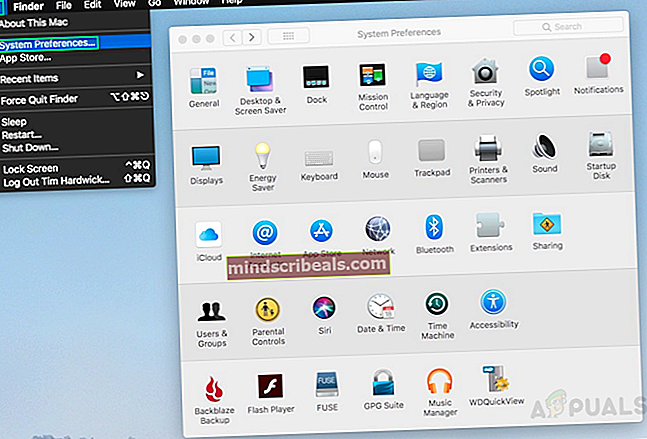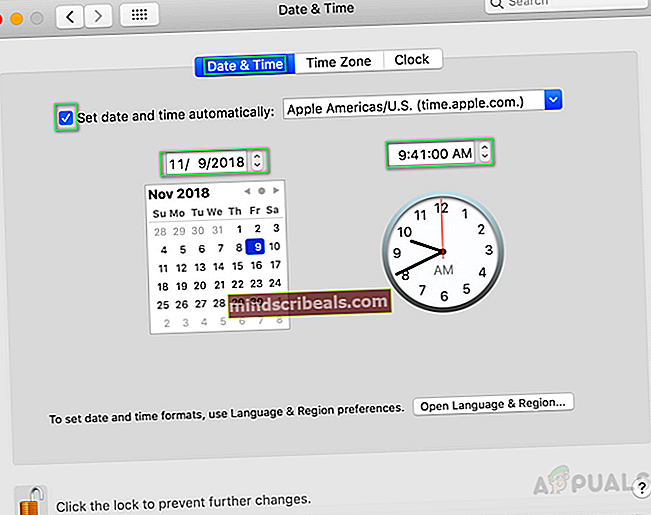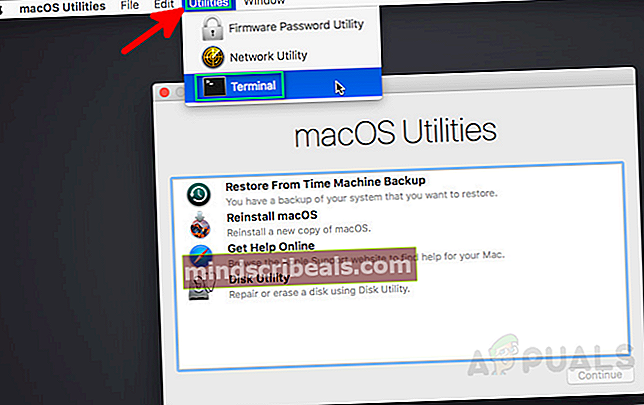Kaip ištaisyti UNTRUSTED_CERT_TITLE klaidą „MacOS“?
„Macintosh“ operacinė sistema arba „macOS“ (anksčiau „Mac OS X“ ir vėliau „OS X“) oficialiai yra „Apple“ operacinė sistema, sukurta „Mac“ kompiuteriams. Jis pagrįstas „Unix“ operacine sistema. Kodavimo schema pagrįsta technologijomis, sukurtomis 1985–1997 metais „NeXT“ - įmonėje, kurią sukūrė „Apple“ įkūrėjas Steve'as Jobsas.

Kai vartotojas bando iš naujo įdiegti „MacOS“ arba „MacOS Sierra“, jam gali kilti tokia klaida:

Kas sukelia UNTRUSTED_CERT_TITLE klaidą?
Išnagrinėjus naudotojų atsiliepimus internetinėje bendruomenėje, nustatyta, kad pagrindinė šios klaidos priežastis yra neteisingas sistemos datos nustatymas. Dabar taip gali atsitikti, jei vartotojas kurį laiką nenaudojo savo „Mac“ arba netyčia pakeitė datos ir laiko nustatymus.
1 metodas: sistemos datos ir laiko keitimas iš „Mac“ nustatymų
Naudokite šį metodą tik tuo atveju, jei vis dar turite prieigą prie įdiegtų senų „MacOS“. Priešingu atveju eikite į antrąjį metodą. Atlikite šiuos veiksmus:
- Pasirinkite „Apple“ meniu ir spustelėkite Sistemos nuostatos.
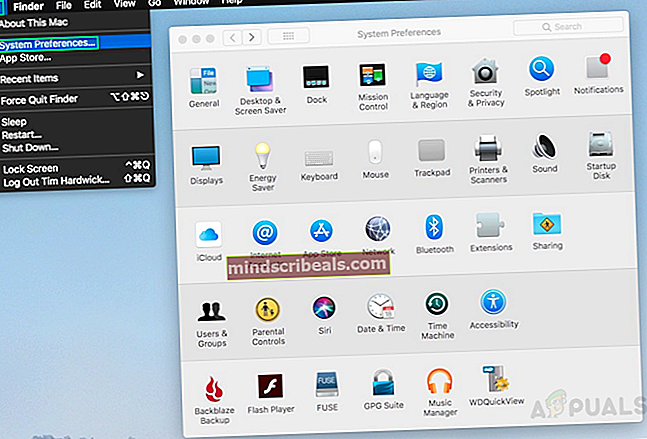
- Spustelėkite Data ir laikas.
Jums gali tekti spustelėti užrakto piktogramą ir tada įveskite administratoriaus vardas ir slaptažodis.
- Spustelėkite Data ir laikas ir rankiniu būdu nustatykite datą ir laiką.
- Panaikinkite pasirinkimą Automatiškai nustatykite datą ir laiką ir nustatykite šios dienos datą kalendoriuje.
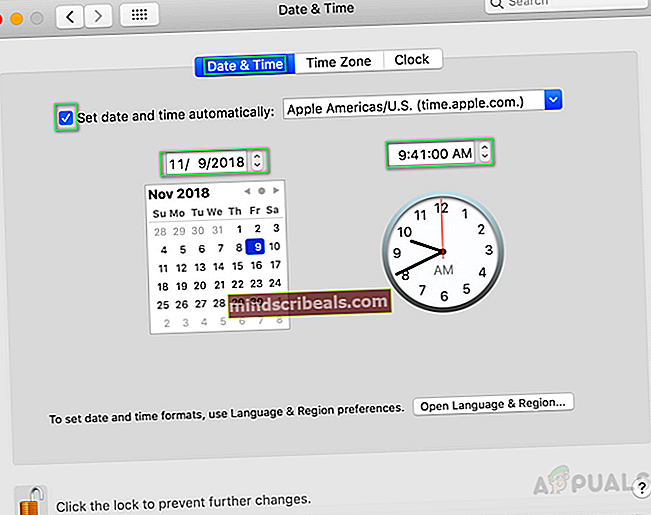
- Tempkite laikrodžio adatas, kol jis parodys teisingą laiką, tada spustelėkite Sutaupyti.
Dabar pabandykite dar kartą įdiegti „MacOS“, klaida turėtų būti ištaisyta dabar.
2 metodas: sistemos datos keitimas iš terminalo
Naudokite šį metodą tik tuo atveju, jei nebeturite prieigos prie įdiegtų senų „MacOS“, kaip minėta anksčiau. Atlikite šiuos veiksmus:
- Eiti į Komunalinės paslaugos ir spustelėkite Terminalas.
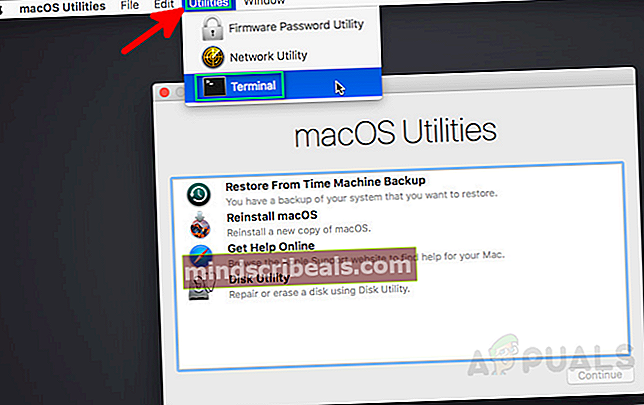
- Įveskite šią komandą ir paspauskite Įveskite.
data
Ši komanda parodys datą, iki kurios sistema šiuo metu nustatyta. Dėl kokių nors savavališkų priežasčių jis gali būti atstatytas į 2001 m., Todėl turime jį nustatyti tinkama data.
- Norėdami tai padaryti, įveskite šią komandą ir paspauskite Įveskite.
data -u [mėnuo] [diena] [valanda] [minutė] [metai]
Dviejų skaitmenų skaičiai pagal UTC turėtų būti pakeisti kiekvienu skliaustu. Žemiau galite pamatyti, kaip komanda turėtų atrodyti pagal jūsų dabartinį laiką ir datą - 2019 m. Spalio 30 d., 01:15. UTC naudojamas vietoj kitų laiko juostų, kad būtų išvengta problemų. Tiesiog įveskite jį taip:
data -u 1030011519
- Patikrinkite nustatytą datą ir laiką iki bėgimas vėl pirmoji komanda. Klaida turėtų būti ištaisyta dabar.